Comment corriger la Twitch Error 2000 dans Google Chrome
Twitch devient l’une des plates-formes de streaming vidéo en direct populaires qui offrent aux créateurs de contenu la possibilité de diffuser du contenu et de créer une communauté en fonction des catégories. Maintenant, si vous êtes l’un des téléspectateurs Twitch et que vous préférez principalement le navigateur Google Chrome pour afficher le flux en direct, vous avez peut-être rencontré l’erreur Twitch 2000 dans Google Chrome, qui est essentiellement une erreur réseau. Si oui, consultez ce guide de dépannage pour y remédier.
Trouvez et réparez automatiquement les erreurs de Windows grâce à l'outil de réparation de PC
Reimage est un excellent outil de réparation qui détecte et répare automatiquement différents problèmes du système d'exploitation Windows. Avoir cet outil protégera votre PC contre les codes malveillants, les défaillances matérielles et plusieurs autres bugs. En outre, cela vous permet également d'utiliser votre appareil au maximum de ses capacités et de ses performances.
- Étape 1: Télécharger l'outil de réparation et d'optimisation des PC (Windows 11, 10, 8, 7, XP, Vista - Certifié Microsoft Gold).
- Étape 2: Cliquez sur "Démarrer l'analyse" pour trouver les problèmes de registre de Windows qui pourraient être à l'origine des problèmes du PC.
- Étape 3: Cliquez sur "Réparer tout" pour résoudre tous les problèmes.
Pour être très précis, cette erreur particulière 2000 apparaît chaque fois que les téléspectateurs Twitch essayant d’utiliser le navigateur Google Chrome et que les serveurs Twitch ne peuvent pas établir de connexion sécurisée. Cela vous empêchera évidemment de voir du contenu en direct, ce qui est très irritant. Le code d’erreur indique «il y a eu une erreur réseau. veuillez réessayer (erreur n ° 2000). » Heureusement, il existe quelques solutions mentionnées ci-dessous qui devraient vous aider facilement.
Table des matières
- 1 Comment réparer Twitch Error 2000 dans Google Chrome
- 1.1 1. Forcer l’actualisation de la page Twitch
- 1.2 2. Désactiver les extensions de blocage des publicités
- 1.3 3. Effacer les cookies et le cache de Chrome
- 1.4 4. Mettre à jour Google Chrome
- 1.5 5. Désactiver les programmes de sécurité
- 1.6 6. Mettre à jour Windows Build
- 1.7 7. Fermer les tâches d’arrière-plan inutiles
- 1.8 8. Vérifiez votre connexion Internet
- 1.9 9. Utiliser un autre navigateur
- 1.10 10. Utiliser l’application Twitch Desktop ou Mobile
Comment réparer l’erreur Twitch 2000 dans Google Chrome
En termes de rapports sur divers forums en ligne, ce code d’erreur particulier 2000 semble l’un des problèmes les plus courants pour les utilisateurs de Twitch et se répand très rapidement. Alors, sans perdre plus de temps, allons-y.
1. Forcer l’actualisation de la page Twitch
L’un des moyens les plus simples de corriger l’erreur réseau dans Google Chrome consiste simplement à actualiser la page Twitch. Cela forcera l’actualisation et établira une nouvelle connexion aux serveurs Twitch. Par conséquent, les chances sont assez élevées de recharger la page correctement sans aucun problème de connectivité réseau et vous serez de nouveau sur la bonne voie.
Tout ce que vous avez à faire est d’appuyer sur les deux touches Ctrl + F5 de votre PC pour actualiser la page avec force. Vous pouvez également appuyer sur les touches Fn + F5 de votre ordinateur portable pour faire de même. Pendant ce temps, les utilisateurs mobiles de Chrome peuvent simplement appuyer sur l’ icône Actualiser pour recharger la page.
Remarque: Normalement, appuyer sur la touche F5 ou cliquer sur l’icône d’actualisation ne peut pas recharger correctement la page à partir de son noyau. Dans ce scénario, les cookies du navigateur et le cache peuvent toujours récupérer la même page chargée.
2. Désactivez les extensions de blocage des publicités
Il va sans dire que Twitch et de nombreux autres services de streaming en ligne sont gratuits. Tout en parlant de revenus, ces plates-formes sont fusionnées avec des publicités, des abonnements, des collaborations, etc. Donc, si vous n’êtes pas abonné à la chaîne Twitch en particulier, vous obtiendrez des publicités avant. ou après, ou même pendant la diffusion en direct.
Maintenant, les chances sont assez élevées que si vous utilisez Google Chrome, cela signifie que vous avez définitivement installé un bloqueur de publicité (extension) pour empêcher le chargement de publicités sur les sites Web ou les plates-formes de streaming vidéo. Mais il est peut-être possible que la page Twitch et ses vidéos ne se chargent pas correctement à cause du bloqueur de publicités. Vous devrez donc désactiver l’adblocker.
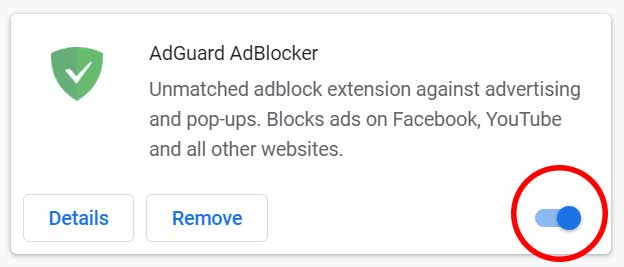
- Ouvrez Google Chrome sur votre PC> Cliquez sur le menu ( icône à trois points verticaux ) dans le coin supérieur droit de l’interface du navigateur.
- Maintenant, passez la souris sur le champ Plus d’outils pour développer la liste déroulante.
- Cliquez sur Extensions > Désactiver l’extension adblocker particulière uniquement en désactivant la bascule.
- Une fois désactivé, actualisez le flux Twitch, ce qui permettra essentiellement aux annonces de s’exécuter à nouveau.
Si cette méthode ne fonctionne pas, essayez-en une autre.
3. Effacer les cookies et le cache de Chrome
En effaçant le cache du navigateur et les cookies, vous pourrez supprimer tous les problèmes temporaires qui peuvent provoquer la connectivité en ligne ou le chargement de tout problème de site Web dans la plupart des cas.
- Ouvrez le navigateur Google Chrome > Cliquez sur le menu ( icône à trois points verticaux ) dans le coin supérieur droit de l’interface du navigateur.
- Maintenant, passez la souris sur le champ Plus d’outils pour développer la liste déroulante.
- Cliquez sur Effacer les données de navigation .
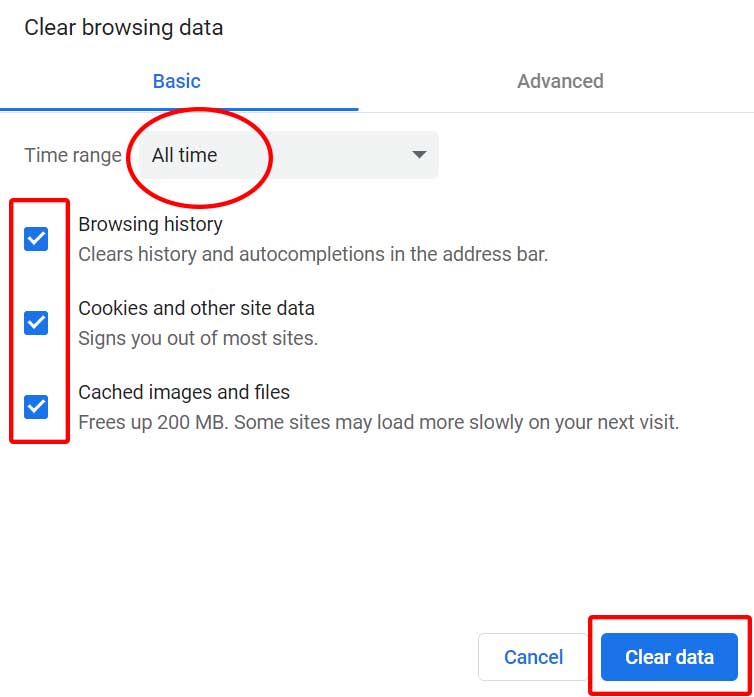
- Ensuite, sous l’ onglet De base , sélectionnez la plage de temps selon vos préférences.
- Cliquez ensuite sur la case à cocher Historique de navigation , Cookies et autres données du site , Images et fichiers en cache pour les sélectionner.
- Enfin, cliquez sur Effacer les données .
- Une fois terminé, redémarrez votre navigateur Chrome.
Enfin, essayez de charger la page Twitch et vérifiez si les vidéos sont en cours d’exécution ou non. Si ce n’est pas encore le cas et que vous obtenez toujours l’erreur Twitch 2000, suivez la méthode suivante.
4. Mettez à jour Google Chrome
Tout comme le système Windows ou toute application, Google Chrome doit également être mis à jour avec sa dernière version. S’il fonctionne sur une version obsolète pendant un certain temps, gardez à l’esprit que de nombreux problèmes vont commencer à se produire avec le chargement du site Web, la connectivité du serveur et la diffusion vidéo en ligne.
Bien que le navigateur Chrome vérifie et installe toujours les mises à jour automatiquement en arrière-plan, il peut parfois ne pas le faire. Ainsi, le vérifier et le mettre à jour manuellement vous sera évidemment utile.

- Lancez Google Chrome > Cliquez sur le menu ( icône à trois points verticaux ) dans le coin supérieur droit du navigateur.
- Accédez au menu Paramètres > Cliquez sur À propos de Chrome dans le volet gauche.
- Le système Chrome recherchera automatiquement les mises à jour disponibles. Si une mise à jour est disponible, elle téléchargera et installera automatiquement la mise à jour également.
- Enfin, redémarrez votre navigateur Chrome et vérifiez à nouveau l’erreur.
5. Désactiver les programmes de sécurité
Ici, les programmes de sécurité désignent Windows Defender, le pare-feu, le logiciel antivirus tiers, etc. Parfois, la fonction de sécurité par défaut de Windows ou même un logiciel antivirus tiers peut causer plusieurs problèmes avec la connectivité réseau, les performances du système, etc. Si vous utilisez le logiciel antivirus ou le programme Windows Defender sur votre PC, il peut empêcher les serveurs Twitch de se récupérer correctement en raison de certaines mesures de sécurité.
Il vous suffit donc d’accéder au logiciel antivirus ou au programme Defender et de désactiver la protection en temps réel. Une fois que vous le désactivez, il désactivera temporairement les mesures de sécurité sur votre PC. Maintenant, vous pouvez essayer de recharger la page Twitch et son contenu pour vérifier si cela fonctionne ou non.
Cependant, si cela ne fonctionne pas, essayez de désactiver le filtre de protection Web, la protection du pare-feu Windows, etc. pour vérifier à nouveau l’erreur réseau. Si rien ne fonctionne pour vous, essayez une autre méthode.
6. Mettre à jour Windows Build
Essayez de vérifier et d’installer la dernière mise à jour de Windows sur votre ordinateur. Inutile de dire que même si votre système PC devient obsolète ou manque une mise à jour de sécurité importante pendant un certain temps, il peut commencer à se produire plusieurs problèmes avec les jeux en ligne, la diffusion de vidéos en ligne, la connexion aux serveurs, etc. C’est donc toujours une bonne idée de garder votre système à jour.
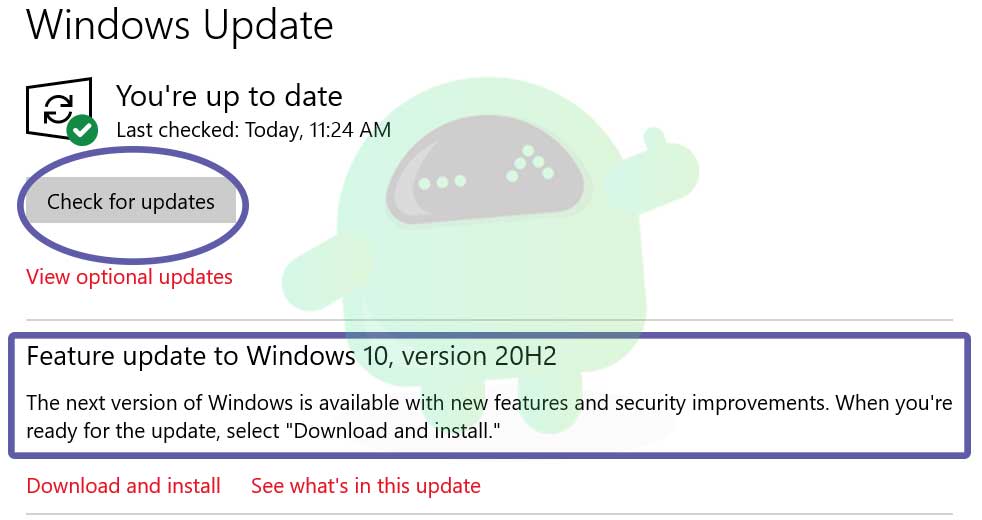
- Appuyez sur les touches Windows + I pour ouvrir le menu Paramètres de Windows .
- Ensuite, cliquez sur Mise à jour et sécurité > Dans la section Windows Update , vous verrez toutes les informations et l’option pour continuer.
- S’il indique «Vous êtes à jour», essayez de vérifier la mise à jour disponible en cliquant sur le bouton Rechercher les mises à jour .
- Si une mise à jour est disponible, téléchargez-la et installez-la simplement .
- De plus, assurez-vous d’installer toutes les mises à jour de sécurité, les mises à jour cumulatives et même la mise à jour des fonctionnalités.
Cependant, si aucune mise à jour n’est disponible pour vous, redémarrez simplement votre ordinateur et vérifiez à nouveau la mise à jour Windows. Pourtant, aucune mise à jour n’est disponible? C’est bien. Suivez une autre méthode ci-dessous.
7. Fermez les tâches d’arrière-plan inutiles
Il est également possible que certaines des tâches inutiles en cours d’exécution en arrière-plan soient à l’origine du problème de diffusion en ligne ou même de chargement de tout site Web. Il vous suffit de fermer toutes les tâches les plus consommatrices de CPU / mémoire de votre système en suivant les étapes simples ci-dessous:
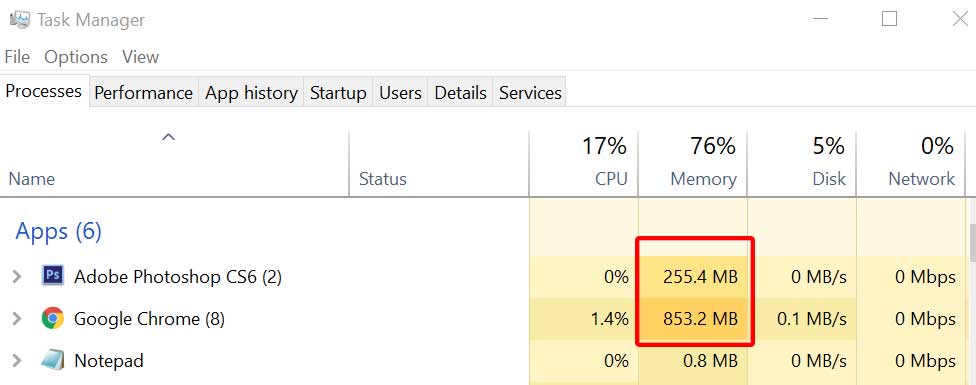
- Tout d’abord, fermez le navigateur Google Chrome . Fermez également les autres programmes.
- Maintenant, allez dans le Gestionnaire des tâches en appuyant sur les touches Ctrl + Maj + Échap .
- Cliquez sur l’ onglet Processus > Vérifiez toutes les tâches Chrome et autres qui consomment plus de CPU / mémoire.
- Ensuite, cliquez sur les tâches individuellement pour les sélectionner, puis cliquez sur Fin de tâche .
- Une fois tout fermé un par un, redémarrez votre PC.
Enfin, vérifiez si l’erreur Twitch a été corrigée ou non. Si ce n’est pas le cas, vérifiez également d’autres aspects ou raisons possibles de ce problème.
8. Vérifiez votre connexion Internet
Eh bien, ici rien à dire si au cas où, l’erreur de réseau Twitch 2000 vous apparaît en raison de la connexion Internet. Alors, indiquez très clairement si votre connexion Internet fonctionne correctement ou non. Si votre connexion Internet n’a pas une bonne puissance de signal ou une vitesse suffisante, essayez d’abord de la réparer.
Vous pouvez essayer un câble Ethernet pour utiliser une connexion filaire au lieu du Wi-Fi. Cependant, vous pouvez également redémarrer votre routeur pour éliminer tout type de problème temporaire (le cas échéant). Éteignez simplement le routeur et débranchez le câble d’alimentation> Attendez environ 30 secondes, puis rebranchez le câble d’alimentation> Allumez votre routeur pour vérifier si cela fonctionne ou non.
Vous pouvez également essayer une autre connexion Internet à partir d’un autre FAI (fournisseur de services Internet) pour vérifier s’il y a un problème avec votre adresse IP ou non. Si tel est le problème, contactez votre FAI pour obtenir de l’aide. Pendant ce temps, vous pouvez utiliser un point d’accès mobile pour vérifier le problème Internet.
Remarque: l’ utilisation d’un service VPN peut également entraîner plusieurs problèmes de connectivité du serveur en ligne ou de réseau. Alors, désactivez également le VPN si vous l’utilisez.
9. Utiliser un autre navigateur
Bien que ce ne soit pas du tout une bonne idée, nous vous recommandons d’essayer d’utiliser un autre navigateur Web sur votre PC au lieu de Google Chrome. Ainsi, vous serez en mesure de savoir si le problème apparaît particulièrement ou non dans le navigateur Chrome.
Si un autre navigateur comme Mozilla Firefox ou Microsoft Edge ou même Opera charge et exécute correctement les flux en direct, cela signifie qu’il y a un problème au niveau de votre navigateur Chrome uniquement.
10. Utilisez Twitch Desktop ou Mobile App
Oui! Ce sera trop bien pour vous si vous utilisez l’application Twitch Desktop sur votre Windows ou votre Mac. De même, les amateurs de smartphones peuvent également installer l’application Twitch Mobile sur leurs appareils (Android / iOS) pour obtenir une expérience utilisateur bien améliorée sans codes d’erreur irritants, contrairement au navigateur Chrome.
